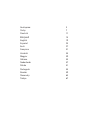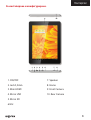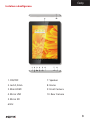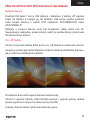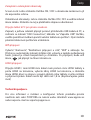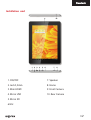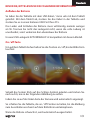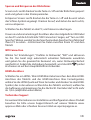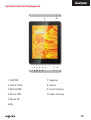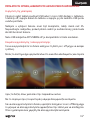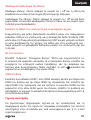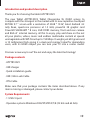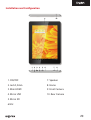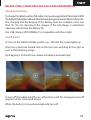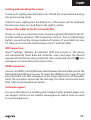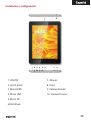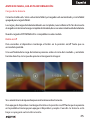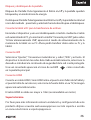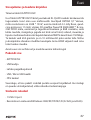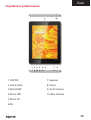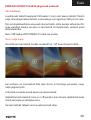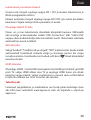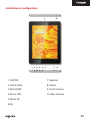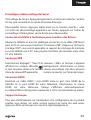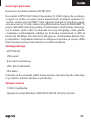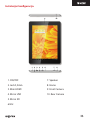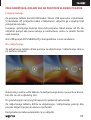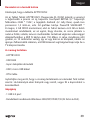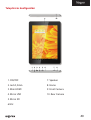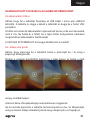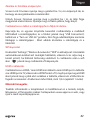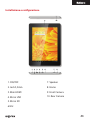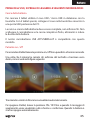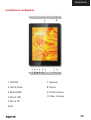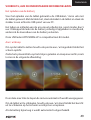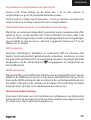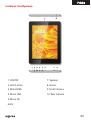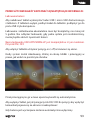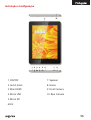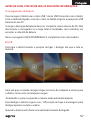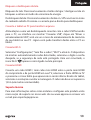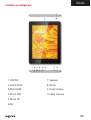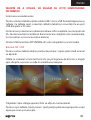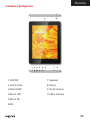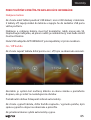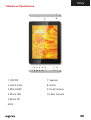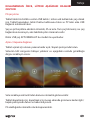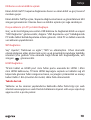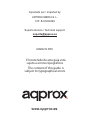Approx APP-TB103V2 Bedienungsanleitung
- Kategorie
- Tablets
- Typ
- Bedienungsanleitung
Dieses Handbuch eignet sich auch für
Seite wird geladen ...
Seite wird geladen ...
Seite wird geladen ...
Seite wird geladen ...
Seite wird geladen ...
Seite wird geladen ...
Seite wird geladen ...
Seite wird geladen ...
Seite wird geladen ...
Seite wird geladen ...

11
Einleitung und Produktbeschreibung
Vielen Dank für die Tablet-APPTB103V2
Der neue Tablet APPTB103V2 Tablet Cheesecake XL QUAD kommt mit der
stärksten auf dem Markt mit dem neuen kapazitiven Touchpad RETINA 9,7
“-Bildschirm mit einer Auösung von 2048 * 1536”, neuesten Android 4.2
Jelly Bean, Quad-Core-Prozessor mit 1,5 GHz, leistungsstarke Konkurrenz
3D-Grakkarte PowerVR SGX544MP * 8-Core, 2GB DDR3 Speicher, vordere
und hintere Kamera und 8GB interner Speicher, dies alles zu genießen,
spielen und Aktien im Netz alle Ihre Fotos, Videos, Musik und endlosen
Multimedia-Inhalte bei Geschwindigkeiten Unvorstellbare mit Wi N-Karte
bis zu 150 Mbps. Es wiegt nur 650 Gramm und ist 10 Millimeter dick ihm
eine schlanke und kompakte ideal für anspruchsvolle Anwender mit seinen
HDMI-Ausgang Sie Ihren Fernseher in ein Zentrum Medien wenden können.
Entdecken Sie eine neue Art und Weise im Internet surfen und genießen Sie
die neueste Technologie!
Packungsinhalt
· APPTB103V2
· USB-Ladegerät
· Kurzanleitung für die Installation
· USB / Micro-USB-Kabel
· OTG-Kabel
Stellen Sie sicher, dass das Paket die oben beschriebenen Punkte enthält.
Wenn ein Teil fehlt oder beschädigt ist, wenden Sie sich bitte an Ihren
Händler.
Systemvoraussetzungen
· 1 USB 2.0-Anschluss
· Operative Systeme: Windows 2000/XP/VISTA/7/8 (32 Bit y 64 Bit)
Seite wird geladen ...

13
BEVOR SIE, BITTE LESEN SIE DIE FOLGENDEN INFORMATIONEN:
Auaden der Batterie
So laden Sie die Tablette mit dem USB-Kabel / micro usb mit dem Tablett
geliefert. Mit dem Tablett ab, stecken Sie das Kabel in der Tablette und
stecken Sie es in einen hinteren USB-Port Ihres PCs.
Das Laden und Entladen der Batterie muss vollständig, niemals weniger
als 5h. Trennen Sie nicht das Ladegerät nicht, wenn die volle Ladung ist
unvollendet, sonst verkürzen die Lebensdauer der Batterie
Unsere USB-Ladegerät APPUSBWALLIP ist kompatibel mit diesem Modell.
On / o-Taste
Um auf dem Tablett drehen halten Sie die Position on / o, bis der Bildschirm
leuchtet.
Sobald das System Klick auf das Schloss-Symbol geladen und ziehen Sie
nach rechts, wie in der folgenden Abbildung zu sehen:
Indem Sie sie auf der linken Seite der Kamera wird automatisch angezeigt.
So schalten Sie die Tablette, die on / o Position zu halten, bis die Meldung
zum Ausschalten erscheint auf dem Bildschirm und akzeptieren.
Wenn die Batterie schwach ist, wird automatisch ausgeschaltet.

14
Sperren und Entsperren des Bildschirms
Screen Lock: Leicht drücken Sie die Taste on / o und der Bildschirm gesperrt
wird und gehen in den Stromsparmodus.
Entsperren Screen: Leicht drücken Sie die Taste on / o und du wirst sehen
das Schloss-Symbol angezeigt. Drücken Sie auf, und ziehen Sie nach rechts,
um zu entsperren.
Schließen Sie das Tablett an den PC, um Dateien zu übertragen.
Power on und einmal entriegelt Anschluss über das mitgelieferte USB-Kabel
an den PC und die Schnittstelle “USB Connection” zeigen, auf “Turn on USB-
Speicher” klicken, werden Sie das Speichermedium Speicher Ihres Tablet auf
Ihrem PC zu sehen . Jetzt können Sie Daten zwischen Ihrem PC und dem
Tablett.
Wi Connection
Wählen Sie’’ Einstellungen’’, “Drahtlos & Netzwerke”, “Wi” und aktivieren
Sie ihn. Das Gerät zeigt automatisch erkannten Netzwerke auswählen
und geben Sie die gewünschte Kennwort ein, wenn Netzwerksicherheit
geschützt ist. Sobald die Verbindung hergestellt, wird das WiFi Symbol
erscheinen als auf dem Hauptbildschirm verbunden.
HDMI-Anschluss
Schließen Sie ein HDMI / Mini HDMI-Mini-Kabel zwischen dem Mini-HDMI-
Anschluss des Tabletts und der HDMI-Anschluss Ihres Fernsehgerätes,
wählen Sie die HDMI-Quelle auf Ihren Fernseher und drücken Sie den HDMI-
Symbol, das in der unteren rechten Ecke des Tabletts erscheint, wählen Sie
die Auösung und akzeptieren Sie die Nachricht. Das Kabel darf nicht mehr
als 1,8 m (empfohlen einem Meter)
Technischer Support
Für weitere Informationen zur Installation und Konguration dieses Produkt
besuchen Sie bitte unsere Support-Bereich auf unserer Website www.
approx.es Web oder schreiben Sie eine E-Mail an [email protected].
Seite wird geladen ...
Seite wird geladen ...
Seite wird geladen ...
Seite wird geladen ...
Seite wird geladen ...
Seite wird geladen ...
Seite wird geladen ...
Seite wird geladen ...
Seite wird geladen ...
Seite wird geladen ...
Seite wird geladen ...
Seite wird geladen ...
Seite wird geladen ...
Seite wird geladen ...
Seite wird geladen ...
Seite wird geladen ...
Seite wird geladen ...
Seite wird geladen ...
Seite wird geladen ...
Seite wird geladen ...
Seite wird geladen ...
Seite wird geladen ...
Seite wird geladen ...
Seite wird geladen ...
Seite wird geladen ...
Seite wird geladen ...
Seite wird geladen ...
Seite wird geladen ...
Seite wird geladen ...
Seite wird geladen ...
Seite wird geladen ...
Seite wird geladen ...
Seite wird geladen ...
Seite wird geladen ...
Seite wird geladen ...
Seite wird geladen ...
Seite wird geladen ...
Seite wird geladen ...
Seite wird geladen ...
Seite wird geladen ...
Seite wird geladen ...
Seite wird geladen ...
Seite wird geladen ...
Seite wird geladen ...
Seite wird geladen ...
Seite wird geladen ...
Seite wird geladen ...
Seite wird geladen ...
Seite wird geladen ...
Seite wird geladen ...
Seite wird geladen ...
Seite wird geladen ...
Seite wird geladen ...
Seite wird geladen ...
Seite wird geladen ...
Seite wird geladen ...
Seite wird geladen ...
Seite wird geladen ...
-
 1
1
-
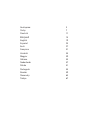 2
2
-
 3
3
-
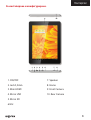 4
4
-
 5
5
-
 6
6
-
 7
7
-
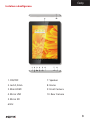 8
8
-
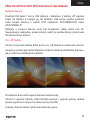 9
9
-
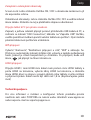 10
10
-
 11
11
-
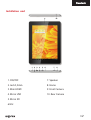 12
12
-
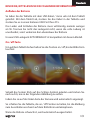 13
13
-
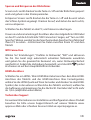 14
14
-
 15
15
-
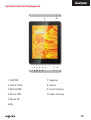 16
16
-
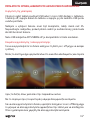 17
17
-
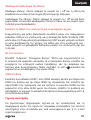 18
18
-
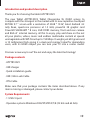 19
19
-
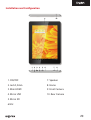 20
20
-
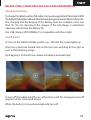 21
21
-
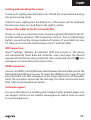 22
22
-
 23
23
-
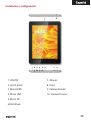 24
24
-
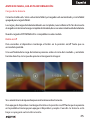 25
25
-
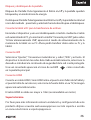 26
26
-
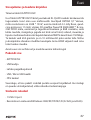 27
27
-
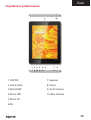 28
28
-
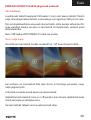 29
29
-
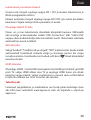 30
30
-
 31
31
-
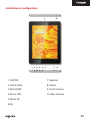 32
32
-
 33
33
-
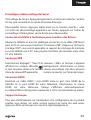 34
34
-
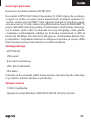 35
35
-
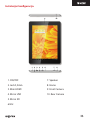 36
36
-
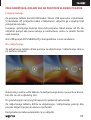 37
37
-
 38
38
-
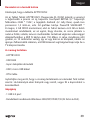 39
39
-
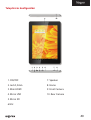 40
40
-
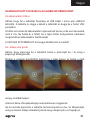 41
41
-
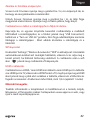 42
42
-
 43
43
-
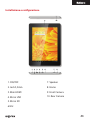 44
44
-
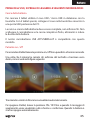 45
45
-
 46
46
-
 47
47
-
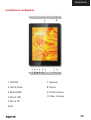 48
48
-
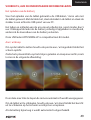 49
49
-
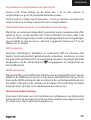 50
50
-
 51
51
-
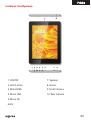 52
52
-
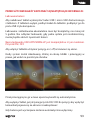 53
53
-
 54
54
-
 55
55
-
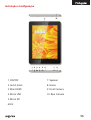 56
56
-
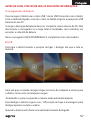 57
57
-
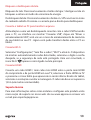 58
58
-
 59
59
-
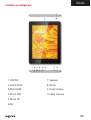 60
60
-
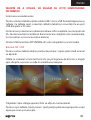 61
61
-
 62
62
-
 63
63
-
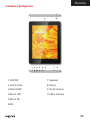 64
64
-
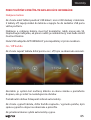 65
65
-
 66
66
-
 67
67
-
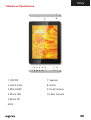 68
68
-
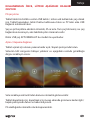 69
69
-
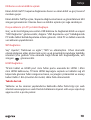 70
70
-
 71
71
-
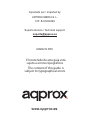 72
72
Approx APP-TB103V2 Bedienungsanleitung
- Kategorie
- Tablets
- Typ
- Bedienungsanleitung
- Dieses Handbuch eignet sich auch für
in anderen Sprachen
- English: Approx APP-TB103V2 Owner's manual
- français: Approx APP-TB103V2 Le manuel du propriétaire
- español: Approx APP-TB103V2 El manual del propietario
- italiano: Approx APP-TB103V2 Manuale del proprietario
- Nederlands: Approx APP-TB103V2 de handleiding
- slovenčina: Approx APP-TB103V2 Návod na obsluhu
- português: Approx APP-TB103V2 Manual do proprietário
- polski: Approx APP-TB103V2 Instrukcja obsługi
- čeština: Approx APP-TB103V2 Návod k obsluze
- eesti: Approx APP-TB103V2 Omaniku manuaal
- Türkçe: Approx APP-TB103V2 El kitabı
- română: Approx APP-TB103V2 Manualul proprietarului
Verwandte Artikel
-
Aqprox Cheesecake Tab 8” XM Benutzerhandbuch
-
Aqprox APPTB104B Benutzerhandbuch
-
Aqprox Cheesecake Tab 7” LITE + Benutzerhandbuch
-
Aqprox Cheesecake Tab 10.1” XL 2 16:9 Benutzerhandbuch
-
Aqprox Cheesecake XL 2 Benutzerhandbuch
-
Aqprox Cheesecake Tab XL Bedienungsanleitung
-
Aqprox Cheesecake LITE Benutzerhandbuch
-
Aqprox APP-TB703 Benutzerhandbuch
-
Approx Cheesecake Tab 7.0 Benutzerhandbuch
-
Aqprox Cheesecake Tab 7.0 V2 Benutzerhandbuch